AutoCAD2013基线标注是指各尺寸线从同一尺寸界线(称为基线标注基准)引出的尺寸标注。
1.执行基线标注之前,必须先标出一个尺寸,以确定基线标注时所需要的基准,另外,可以通过如下图所示的“标注样式”对话框中的“基线间距”文本框设置基线标注时各尺寸线间的距离。
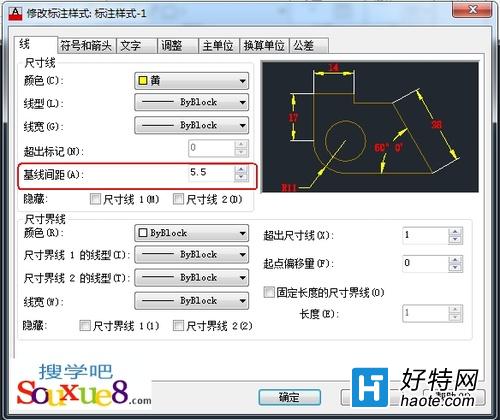
图01
2.首先使用AutoCAD2013“线性标注”(标注角度时使用“角度标注)在图形中先标注出一个尺寸,以第一条尺寸界线的起始点作为基准,如图所示。
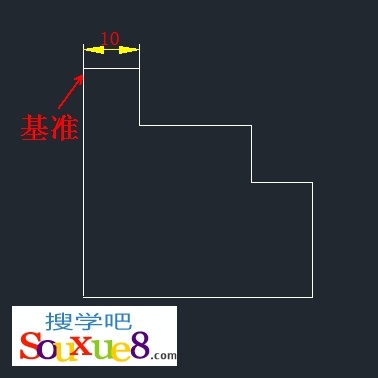
图02
3.执行【DIMBASELINE】命令,或在AutoCAD2013菜单栏中选择“标注”-“基线”按钮。
AutoCAD2013命令提示:

图03
(1)指定第二条尺寸界线原点:
此提示要求确定所标注尺寸的第二条尺寸界线的起始点。指定对应的点后,AutoCAD2013以前面所标注的尺寸的第一条尺寸界线作为新标注尺寸的第一条尺寸界线(即基线),并自动标注出对应的尺寸。
可以继续确定其他尺寸的第二条尺寸界线起点位置以标注尺寸。标注出全部尺寸后按【Enter】回车键。
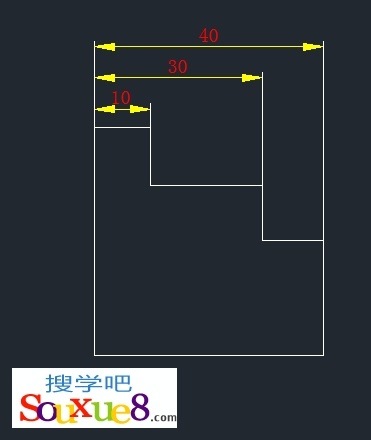
图04
(2)放弃:
该选项用于放弃前一次的操作。
(3)选择:
该选项用于重新确定基线标注时作为基线标注基准的尺寸界线。标注出的各尺寸均从新基线引出,AutoCAD2013如图所示。
